Sisukord

Dr.Fone
Efektiivsus : Pakkumised tonni kasulikke funktsioone kuigi ebatäiuslik Hind : Konkreetse tööriista ostmine algab 29,95 dollarist. Kasutamise lihtsus : Väga lihtne kasutada koos selgete juhistega Toetus : Kiire vastus e-kirjadele 24 tunni jooksulKokkuvõte
Wondershare Dr.Fone on kõikehõlmav tarkvara iOS- ja Android-seadmete andmete haldamiseks. Sellega saab taastada kustutatud faile, teha varukoopia salvestatud andmetest ja taastada need teise seadmesse. Lisaks pakub Dr.Fone mitmeid kasulikke tööriistu, nagu ekraani lukustuse eemaldamine, juurdumine, ekraani salvestamine ja palju muud, mis aitavad telefoni või tahvelarvuti haldamisel. Selles ülevaates keskendume andmete taastamise funktsioonile, mis on tõenäoliseltpõhjus, miks te soovite programmi kasutada.
Selgus, et Data Recovery ei läinud meie testide käigus väga hästi. Fotod, mis "taastati", olid tegelikult fotod, mis olid veel seadmes endas. Mõned taastatud fotod ei olnud sama kvaliteediga kui originaalid. Dr.Fone suutis taastada mõned muud asjad, näiteks järjehoidjad ja kontaktid, kuid testfailid, mida me sihilikult kustutasime, et programm leiaks, olid kadunud. Teie läbisõitvõib erineda.
Jagame allpool rohkem üksikasju oma järelduste kohta. Tasub märkida, et andmete taastamine on vaid üks paljudest funktsioonidest, mida Dr.Fone pakub. Meie jaoks on natuke liiga palju, et neid kõiki praegu üle vaadata. Peame märkima, et meile meeldib Dr.Fone'i poolt järgitav "kõik ühes" kontseptsioon; see võimaldab kulutada vähem raha ja saada rohkem tehtud. Selles osas pakub programm väärtust ja me soovitame seda.
Mis mulle meeldib : Mõistlik hinnakujundus. Palju erinevaid funktsioone ja vahendeid iOS ja Android seadmete haldamiseks. Hea UI/UX teeb tarkvara lihtsaks kasutada ja mõista. Kiire e-posti vastus Wondershare'i tugimeeskonnalt.
Mis mulle ei meeldi : Andmete taastamise funktsioon ei suutnud taastada kõiki meie faile.
4.1 Hangi Dr.Fone (parim hind)Mida teeb Dr.Fone?
Dr.Fone on iOS-i ja Androidi kasutajatele mõeldud rakendus kadunud andmete päästmiseks ja seadmesse salvestatud failide haldamiseks. Programmi töötas välja Wondershare ja selle algne nimi oli Data Recovery for iTunes.
2013. aasta paiku muutis ettevõte selle toote nime ja andis sellele rohkem kaubamärgiga nime: Dr.Fone (mis kõlab nagu "Doctor Phone").
Alates sellest ajast on Dr.Fone läbinud mitmeid suuremaid uuendusi. Viimane versioon on võimeline varundama ja taastama andmeid iPhone'ist, iPadist ja Android-seadmetest. Dr.Fone Toolkit sisaldab ka mitmeid väiksemaid utiliite, mis võimaldavad salvestada seadme ekraane, kustutada andmeid turvaliselt, juurida Androidi jne.
Mida Dr.Fone sisaldab?
Dr.Fone Toolkit'i põhifunktsioon on andmete taastamine - see tähendab, et kui olete kogemata kustutanud mõned failid oma iPhone'ist, iPadist, iPod Touchist või Android-põhisest telefonist või tahvelarvutist, võib programm aidata teil need taastada. Dr.Fone väidab ka, et see suudab taastada andmed, kui teie seade on varastatud, katki või ei saa käivitada, tingimusel, et teil on varukoopia.
Vahepeal sisaldab tööriistakomplekt ka mõned muud tööriistad seadme varundamiseks, WhatsAppi andmete edastamiseks, ekraani tegevuste salvestamiseks, seadme kustutamiseks enne taaskasutamist jne. Selles mõttes on Dr.Fone rohkem nagu komplekt iOS-i ja Androidi kasutajatele mis tahes andmete hädaolukorras.
Kas Dr.Fone on usaldusväärne?
Enne selle ülevaate kirjutamist märkasime, et mõned inimesed internetis olid väitnud, et Dr.Fone on pettus. Meie arvates ei ole see tõsi.
Meie testide käigus leidsime, et Dr.Fone võib olla võimeline teie kustutatud objekte taastama, kuigi tõenäosus ei ole alati 100%. Seetõttu soovitame teil proovida demoversioone. Ärge ostke täisversioone, kui te ei tea, mida need pakuvad.
Seda arvestades on võimalik, et Wondershare või selle partnerid on käivitanud digitaalse turunduskampaaniaid, milles liialdatakse nende toodete võimalustega, õhutades potentsiaalseid kliente tegema ostuotsuseid stiimulite või piiratud tähtajaga pakkumistega, nagu allahindlused, kupongikoodid jne.
Kas Dr.Fone on turvaline?
Jah, on. Me testisime nii Dr.Fone Toolkit for iOS kui ka Dr.Fone Toolkit for Android arvutitel ja Macidel. Programm on pahavara- ja viirusprobleemide vaba pärast skaneerimist Avast Antivirus for PC, Malwarebytes ja Drive Genius MacBook Pro'l.
Mis puutub programmisisesesse navigeerimisse, siis on Dr.Fone'i ka turvaline kasutada. Näiteks Data Recovery moodul välja oma seadmest kõigepealt, seejärel kuvatakse kõik leitud failid. Pärast seda on kasutajatel võimalus need andmed PC või Mac kausta ekstraheerida.
Kas saate Dr.Fone'i tasuta kasutada?
Ei, programm ei ole tasuta, kuid pakub prooviversiooni, millel on teatud piirangud tutvustamise eesmärgil.
Andmete taastamise moodulite kasutamisel tasub märkida, et kui prooviversiooni skaneerimine ei leidnud teie kaotatud andmeid, ärge ostke täisversiooni - ka see ei leia ega taastata teie andmeid.
Miks peaksite mind usaldama?
Kas teil on kunagi olnud oma nutitelefonis rike, olete viinud selle klienditeenindusse, et seda parandada, ja maksnud palju raha, et see paar nädalat hiljem uuesti katki minna?
Tere, minu nimi on Victor Corda. Olen lõputu uudishimuga tehnika entusiast. Pisiksen palju oma nutitelefonidega ja tean, et rikun neid ühel või teisel viisil. Samuti pidin õppima erinevaid viise, kuidas minu poolt põhjustatud probleeme parandada. Nutitelefoni surnuist üles äratamise õppimine on muutunud minu jaoks loomulikuks asjaks.
See protsess on üsna tüütu ja nõuab palju uurimistööd. Selle Dr.Fone'i ülevaate jaoks sain võimaluse programmi testida. Ma lootsin, et Dr.Fone aitab õppimiskõverat nii hästi vähendada, et ka mitte-tehnoloogilised inimesed saavad rakendust kindlalt kasutada. Et hinnata nende klienditoe kvaliteeti, saatsin neile isegi e-kirja. Allpool saate lugeda lähemalt.
Vastutusest loobumine: See ülevaade on Dr.Fone'i tegija Wondershare'i poolt mõjutamata. Me kirjutasime selle oma praktiliste testide põhjal. Dr.Fone'i meeskonnal ei ole olnud mingit toimetuslikku panust selle sisusse.
Dr.Fone läbivaatamine: Meie testimise tulemused
Õiglane avalikustamine: kuna Dr.Fone on tegelikult komplekt, mis sisaldab kümneid väiksemaid abivahendeid ja funktsioone, on ebatõenäoline, et me saaksime iga funktsiooni testida. Me ei saanud jäljendada iga andmekaotusstsenaariumi. Samuti on meil piiratud arv iOS- ja Android-põhiseid seadmeid; meil on võimatu testida programmi kõigil Android-telefonidel ja tahvelarvutitel. Seda arvestades oleme püüdnud oma peaaegu etannab teile põhjaliku ülevaate dr.fone'i kohta.
Test 1: andmete taastamine iPhone'ist Dr.Fone for iOS-iga
Märkus: Dr.Fone'i moodul "Andmete taastamine" sisaldab tegelikult kolme alamrežiimi: "Taasta iOS seadmest", "Taasta iTunes'i varukoopiate failist" ja "Taasta iCloudi varukoopiate failist". Minu meeskonnakaaslane ei saanud esimest alamrežiimi otseselt testida, sest tema iPhone oli Disneylandi reisi ajal kadunud. Võite liikuda ka "Test 2" sektsiooni, et näha tulemusi pärast seda, kui minu meeskonnakaaslane kasutas selle alamrežiimi testimiseks iPad'i.
Alatest: andmete taastamine otse iPhone'ist
Liane Cassavoy PCWorldist vaatas üle dr.fone'i väga varase versiooni. Tol ajal oli programmis ainult kaks moodulit. Nagu ta ütles: "dr.fone tegeleb iOS-i andmete taastamisega kahel viisil: kas iOS-seadmest endast või - juhul, kui olete seadme kaotanud - iTunes'i varukoopiast".
Kas dr.fone taastas tema kustutatud failid? Jah, kuid mitte täiuslikult. "Ma kustutasin iPhone 4-st mitu kontakti, fotot, videot, tekstisõnumit ja järjehoidjat, samuti kogu kõneajaloo, ja dr.fone suutis leida kõik failid, välja arvatud kustutatud tekstisõnumid."
Nagu näete, suutis dr.fone küll osa tema kustutatud failidest üles korjata, kuid mitte kõiki. Teine arusaam PCWorldi artiklist oli, et taastatud andmete sisu ei olnud puutumatu. Tasub aga märkida, et PCWorldi testitud versioon oli välja töötatud 2012. aastal.
Võimalik, et Wondershare on selle taastamisrežiimi võimalusi parandanud. Kui teil on võimalus seda funktsiooni oma iPhone'il testida, siis olete rohkem kui teretulnud oma tulemusi meiega jagama allolevas kommentaaride sektsioonis. Me isegi kaalume selle postituse uuendamist, et lisada teie kogemused.
Alatest: iPhone'i andmete taastamine iTunes'i varundusfailist
See režiim on rohkem nagu iTunes'i varukoopiate ekstraheerija. Dr.Fone analüüsib teie arvutisse või Macile salvestatud iTunes'i varukoopiaid ja seejärel ekstraheerib neist faile. Märkus: te peate käivitama programmi arvutis, millega te olete oma iPhone'i varem sünkrooninud. Vastasel juhul ei leia see ühtegi varukoopiat, mida skaneerida.
Minu MacBook Pro'l tuvastas Dr.Fone neli iTunes'i varukoopia faili, millest üks oli minu kadunud iPhone'ist. Üks väike probleem: see näitas viimase varukoopia kuupäeva 2017. aastal. Minu seade oli aga kadunud aasta tagasi ja keegi teine ei saanud minu seadet minu Macis kasutada. Viga oli tõenäoliselt seotud iTunes'i rakenduse või Dr.Fone'iga.Ma ei suutnud seda täpselt öelda. Aga see pole asi - meie eesmärk on hinnatakui efektiivne on programm failide taastamisel iTunes'i varukoopiast. Niisiis valisin oma iPhone'i ja vajutasin "Start Scan".
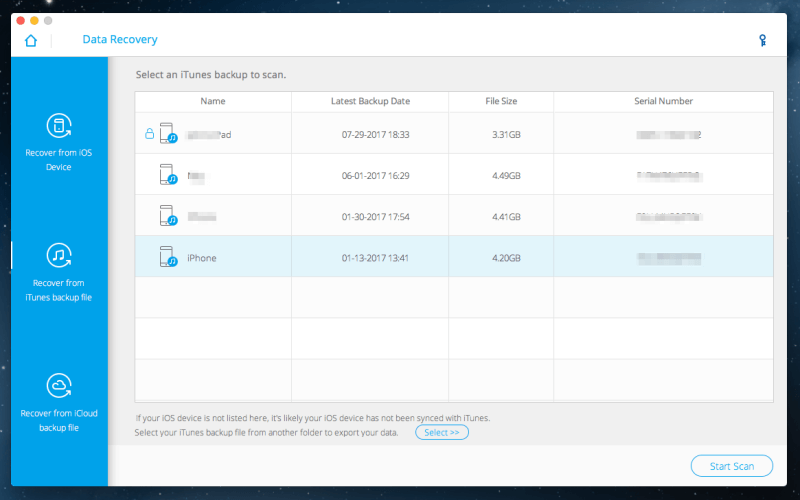
Vähem kui minutiga leidis dr.fone tonnide viisi taastatavaid objekte, mis olid loetletud failitüübi alusel. Nagu näete, oli 2150 fotot, 973 rakenduse fotot, 33 rakenduse videot, 68 sõnumit, 398 kontakti, 888 kõnede ajalugu. Kuigi fotod ja videod on paljudele meist kõige olulisemad, mind huvitab kõige rohkem kõnede ajalugu, sest iOS näitab rakenduses ainult 100 kõnet, kuigi Apple võib vaikseltsalvestage need iCloudi.

Nagu näete, leidis Dr.Fone küll nimekirja kõnedest koos nendega seotud teabega, nagu nimi, kuupäev, tüüp (sissetulevad või väljaminevad kõned) ja kestus. See ei ole halb. Nende leitud elementide salvestamiseks valige need lihtsalt välja ja jätkamiseks klõpsake nupule "Export to Mac" (Mac-masinate puhul).
Alatest: iPhone'i andmete taastamine iCloudi varundusfailist
Protsess on üsna sarnane režiimiga "Taasta iTunes'i varundustoimikust", välja arvatud see, et peate iCloudi sisse logima oma Apple ID-ga. Märkus: peate jätkamiseks lülitama välja kahefaktorilise autentimise, vastasel juhul ilmub dr.fone'ile hoiatus.
Siin on selle režiimi peamine ekraan. Kui olete sisse loginud, kontrollib programm teie kontoteavet. Wondershare mõistab, et kasutajad võivad kõhklevalt oma Apple ID andmeid välja anda, mistõttu nad loobuvad sellest, et nad ei hoia teie taastamise ajal kunagi andmeid Apple'i konto andmete või sisu kohta ja et võite külastada nende privaatsuspoliitika lehekülge, et saada lisateavet.

Programm leidis küll mõned iCloudi varukoopiad. Nende vaatamiseks vajutage lihtsalt nupule "Download", valige soovitud failitüübid ja pääsete neile failidele ligi.

Test 2: andmete taastamine iPadist Dr.Fone for iOS-iga
Märkus: Kasutasin selle testi jaoks iPadi (16 GB). Lugemise lihtsustamiseks testisin ainult režiimi "Recovery from iOS device", sest ülejäänud kaks režiimi uuriti ülalpool testis 1.
Kui ma ühendasin oma iPadi oma Maciga, avasin dr.fone'i ja klõpsasin moodulit "Data Recovery". Programm tuvastas mu iPadi ilma probleemideta, nagu näete alloleval ekraanipildil. Ma klõpsasin tumesinist nuppu "Start" ja algas skaneerimine. Protsess võttis umbes seitse minutit. Märkus: tundub, et arendusmeeskond on lahendanud olekuriba probleemi. Kuus kuud tagasi testisin ma üheVarasemas versioonis jäi programm skaneerimise ajal pidevalt 99% peale. Selles versioonis see probleem ei kordunud.

Esimesel pilgul oli mul hea meel näha kõiki fotosid, mis Dr.Fone minu iPadist leidis. Neid oli 831. Kuna programm võimaldab mul neid leitud pilte Macile eksportida, valisin mõned pildid välja ja vajutasin nende salvestamiseks nupule "Export to Mac".
Ma avasin kausta, mis sisaldas neid taastatud fotosid... näeb hea välja! Kuid ma märkasin, et oli probleem seoses faili suurusega. Nagu te näete alloleval ekraanipildil (pöörake tähelepanu mahule Size), oli nende salvestatud piltide suurus kõik alla 100KB - mis kindlasti näeb imelik välja, sest minu iPadiga tehtud foto tegelik suurus on paar megabaiti (MB). Selge, et kvaliteet onTaastatud fotod EI ole samad kui originaalid.

Samuti leidsin veel ühe huvitava leiu: Kas need fotod ei ole ikka veel minu iPadis? Ma kontrollisin - selgus, et mul oli õigus. Dr.Fone'i leitud fotod on kõik minu seadmes olevad pildid.
Seega, et testida, kas programm tõesti töötab iPadil kustutatud failide päästmiseks, kustutasin oma iPadil rakendusest Photos 23 pilti ja videot ning veendusin, et need kustutati "Hiljuti kustutatud" alt Albums. Samuti eemaldasin mõned ebaolulised kontaktid, et lisada veidi keerukust.
Seejärel eemaldasin valiku "Olemasolevad andmed seadmes" ja vajutasin nuppu Start. Siin on ekraanipilt skannimise protsessist. Protsessi lõpuleviimiseks kulus peaaegu sama palju aega.

Ja tulemus? Ainult mõned Safari järjehoidjad leiti ja olid seal loetletud, ja mul pole aimugi, millal ma need kustutasin. Kõige rohkem üllatas mind see, et ühtegi minu kustutatud fotot, videot ja kontakti ei leitud. dr.fone kukkus selles testis kindlasti läbi.

Test 3: Andmete taastamine Samsung Galaxy'st Dr.Fone for Androidiga
Androidi versiooni puhul püüan katta võimalikult palju funktsioone, kuigi selles osas keskendume ainult andmete taastamisele. Dr.Fone ühildub enamiku Samsungi ja LG seadmetega, samuti mitmete vanade Android-seadmetega.
Programmi testimiseks koostasin Samsung Galaxy'l mõned kontaktid, tekstisõnumid, kõned, pildid jne, mille seejärel kustutasin. Et anda programmile parim võimalik stsenaarium, skaneerisin nutitelefoni kohe pärast andmete kustutamist, et vähendada nende ülekirjutamise tõenäosust.
Märkus: Vaatamata sellele, et seda programmi turustatakse Androidi jaoks, ei tööta see kõigis Android-seadmetes. Et kontrollida, kas teie seade ühildub dr.fone'iga, kasutage esmalt prooviversiooni. Teise võimalusena saate vaadata siit, kas teie seadme mudel on toetatud.

Dr.Fone'i käivitusaknas on palju funktsioone, mille vahel valida. Kui kasutate mõnda funktsiooni esimest korda, peate olema ühendatud internetti, sest programm peab lisafaile alla laadima.

Testime Dr.Fone'i andmete taastamise funktsiooni, kuigi selle toimimiseks peame nutitelefoni konfigureerima. USB-väljaotsimine peab olema lubatud, et Dr.Fone saaks seadmes muudatusi teha. Protsess näeb igal seadme mudelil erinev välja, kuid juhised peaksid olema väga sarnased.
Rakenduses on väga selged juhised, kuidas USB-väljavõimalusi enamiku Android-versioonide puhul lubada. Kõigepealt minge oma seadistustesse, seejärel klõpsake "About Phone". Nüüd otsige "Build Number" ja koputage seda 7 korda. Seejärel peaks teie seadete menüüs, tavaliselt kohe "About Phone" teksti kohal, ilmuma Developer options. Klõpsake "Developer options", seejärel klõpsake üleval paremal lülitit, et lubada muudatused sisseLõpuks kerige allapoole, otsige üles "USB-väljavõti" ja lubage see.
Et kontrollida, kas olete seda õigesti teinud, ühendage oma nutitelefon USB-kaabli kaudu arvutiga ja vaadake, kas telefoni ekraanil kuvatakse teade selle kohta, et USB-väljavõti töötab.

Kui olete nõuetekohaselt seadistanud USB-debugimise, ühendage oma nutitelefon arvutiga. See peaks automaatselt ühenduma. Kui mitte, klõpsake nuppu next. Dr.Fone installib seejärel draiverid, mis peaks võtma vaid paar sekundit. Kui paigaldus on lõpetatud, antakse teile valikud, millist tüüpi andmeid soovite taastada. Mina otsustasin lihtsalt valida kõik ja vaadata, mis juhtub. Kui olete valmis,klõpsake lihtsalt nuppu "Järgmine".

Dr.Fone analüüsib seejärel seadet, mis võtab aega umbes 5 minutit. Samuti küsib ta juurdumisõigust, kui see on saadaval, mis tuleb nutitelefonil endal heaks kiita. Meie seade oli juurdunud ja me andsime sellele õigused, lootes, et see aitab meie kustutatud andmeid taastada.

Kui analüüs on lõpetatud, alustab see automaatselt teie seadme skaneerimist. Meie seadmel oli ainult 16 GB sisemälu, ilma ühendatud microSD-kaartideta. Dr.Fone'il ei olnud probleeme skaneerimisega; protsess võttis aega vaid 6 minutit.

Dr.fFone leidis umbes tuhat faili kogusummas 4,74 GB. Kahjuks ei suutnud ta taastada ühtegi tekstisõnumit ega kõnede ajalugu. Otsisin oma testkontakte, kuid ühtegi ei leitud. Lülitasin ülevalpool oleva valiku "Näita ainult kustutatud objekte" sisse - ikka ei olnud kontakte. Ilmselt olid leitud kontaktid veel nutitelefonis. Ma ei saa aru, miks need ikkagi skaneerimisel sisalduvad, jaMa ei näe sellele funktsioonile suurt kasutust.

Galeriisse minnes oli seal hulgaliselt fotosid. Mõned neist on kaameraga tehtud fotod, kuid enamik pilte koosnes erinevate rakenduste failidest. Otsitud testpilte ma ei leidnud. Kummalisel kombel olid kõik loetletud fotod ja pildifailid endiselt seadmes endas. Ükski neist failidest ei olnud nutitelefonist kustutatud. Sama märkasin ka videote puhul, misDr.Fone leidis. Nii nagu Apple'i seadmete puhul, ei suutnud Dr.Fone siiski taastada ühtegi meie kustutatud faili.
Muud omadused

Andmete taastamine on vaid üks paljudest funktsioonidest, mida Dr.Fone pakub. Nagu näete Dr.Fone for iOS (macOS-i puhul) põhiliidesest, on mitmed teised väikesed utiliidid, mis on osa programmist. Huvitav on, et paremal all nurgas on tühi. Minu aimdus on, et Wondershare'i meeskond tegi seda meelega, juhul kui programmile lisatakse uusi funktsioone.
- Viberi varundamine &; Taastamine - See funktsioon võimaldab teil varundada oma Viberi tekstid, manuseid ja kõneajalugu ning hiljem taastada need. Te saate oma faile kas taastada teise Apple'i seadmesse või eksportida vestlusfaile HTML-formaadis, et neid arvutis lugeda. Saate vaadata siit, kas teie Apple'i seade on ühilduv.
- Süsteemi taastamine - Süsteemi taastamine võib olla kasulik, kui teie Apple'i seade on soft bricked. See tähendab, et seade on kasutuskõlbmatu, kuid lülitub siiski sisse. See hõlmab selliseid probleeme nagu must ekraan, Apple'i logo kinni jäämine käivitamisel jne. See funktsioon taastab iOS-i taas normaalseks, ilma olulisi andmeid kustutamata. Dr.Fone ütleb, et see funktsioon töötab kõigi iOS-seadmete puhul, mis on suurepärane.
- Täielik andmete kustutamine - Full Data Eraser kustutab lõplikult kõik soovitud andmed teie iOS seadmest. See muudab tarkvara täiesti uueks, nagu poleks seda varem kasutatud. Samuti muudab see andmete taastamise vahendid (näiteks Dr.Fone'i enda andmete taastamise funktsioonid) võimatuks teie andmeid taastama. Ma arvan, et see on üsna kasulik funktsioon, kui te kunagi soovite oma iOS seadet müüa või ära anda. See funktsioon on praegu saadaval ainult järgmistel juhtudel.iOS-seadmetele.
- Privaatsete andmete kustutaja - See funktsioon on sarnane täieliku andmete kustutamise funktsiooniga, kuid kustutab ainult teie valitud privaatsed andmed. See võimaldab teil säilitada teatud rakendused ja mittevajalikud andmed. See võib olla kasulik, et teie kustutatud andmed oleksid taastumatult kättesaadavad, ilma et peaksite kogu seadet kustutama.
- Kik Backup &; taastamine - Sarnaselt Viberi funktsiooniga on see funktsioon mõeldud Kikile. Saate varundada oma sõnumeid ja muid andmeid rakendusest ning taastada need samas või teises seadmes. See on suurepärane, kui vahetate teise seadme vastu ja soovite oma Kik-i andmeid säilitada.
- Andmete varundamine &; taastamine - Selle funktsiooniga saate varundada kõik oma iOS-seadme andmed ühe klõpsuga. Varundatud andmeid saab kas eksportida arvutisse või taastada teise iOS-seadmesse. Praegu töötab see kõigi iOS-seadmete puhul.
- WhatsApp ülekanne, varundamine ja; taastamine - WhatsAppi funktsioon võimaldab teil edastada oma andmeid ühest iOS-seadmest teise iOS- või Android-seadmesse. Sarnaselt teiste funktsioonidega saate ka oma andmeid, näiteks sõnumeid, varundada ja taastada.
- LINE varundamine &; taastamine - Lisaks Viberi, Kiki ja WhatsAppi funktsioonidele on Dr.Fone'il ka samad funktsioonid kui LINE'il. Saate salvestada oma sõnumeid, kõneajalugu ja muid andmeid oma iOS-seadmelt, et taastada need samas iOS-seadmes või teises seadmes.
Dr.Fone for Windows'i Android-versioonil on lisaks andmete taastamisele ka muid funktsioone. Nende kahe versiooni vahel on üsna suur erinevus. Ma juhatan teid iga funktsiooni ja selle ühilduvuse kaudu erinevate Android-seadmetega.

Ekraanisalvesti - Ekraanisalvesti funktsioon teeb täpselt seda, mida see ütleb. See salvestab kõik, mis toimub teie Android-telefoni ekraanil. Teil tuleb lihtsalt käivitada ekraanisalvesti arvutis ja seejärel ühendada oma Android-nutitelefon USB kaudu. Kui see on õigesti tehtud, peaksite oma Android-ekraani arvutis nägema ja salvestamist alustama. Samuti ei pea muretsema seadme ühilduvuse pärast, kuna seefunktsioon töötab KÕIKIDES Android-seadmetes. Nutikas!
Andmete varundamine &; taastamine - See funktsioon loob teie tähtsatest failidest varukoopia ja taastab need vajaduse korral. Varundamiseks ja taastamiseks toetatavate failide nimekiri on järgmine:
- Kontaktid
- Sõnumid
- Kõne ajalugu
- Galerii Foto
- Video
- Kalender
- Audio
- Taotlus
Pange tähele, et rakenduste varundamise puhul saab varundada ainult rakendust ennast. Rakenduse andmeid seevastu saab varundada ainult juurdunud seadmetes. Erinevalt ekraanisalvesti funktsioonist on andmete varundamine & taastamine saadaval ainult teatud seadmetele. Te võite vaadata seda toetatud seadmete nimekirja, et teada saada, kas teie Android-seade on ühilduv.
Juurde - Android-seadme juurutamine avab sellele täiesti uued võimalused, kuigi see privileeg läheb teile maksma teie seadme garantii. Olge oma telefoni juurutamisel väga ettevaatlik: üks viga ja te võite saada paberimajja. Selle funktsiooni abil saate oma Android-seadet lihtsalt (ja ohutult) juurutada. Kõigepealt vaadake enne alustamist nende nimekirja toetatud seadmetest, mida Android rootimine toetab.tinkimine.
Andmete väljavõtmine (kahjustatud seade) - Ärge ajage seda funktsiooni segi andmete taastamisega. Andmete taastamine on mõeldud seadmetele, mis veel töötavad. Andmete väljavõtmine seevastu taastab andmed kahjustatud seadmetest. Füüsiliselt kahjustatud seadmete andmeid ei saa tõenäoliselt taastada, kuigi tarkvaraprobleemidega seadmed võivad veel töötada. See funktsioon töötab loodetavasti seadmete puhul, kus süsteem on kokku kukkunud, ekraan on must,või muud tüüpi probleemid. See kõlab suurepärase funktsioonina, kuid see on saadaval ainult valitud arvu Samsungi seadmete puhul.
Ekraani lukustuse eemaldamine - See on üsna iseenesestmõistetav. See eemaldab Android-seadme lukustusekraani, mis annab teile juurdepääsu nutitelefonile. Koos enamiku funktsioonidega on see piiratud ainult valitud LG ja Samsungi seadmetega. Me ei soovita seda funktsiooni kasutada ilma seadme omaniku nõusolekuta.
Andmete kustutaja - Kui te kavatsete oma nutitelefoni ära anda või müüa, osutub Data Eraser väga kasulikuks. Nüüd, kui me teame, et nutitelefonidele on saadaval andmete taastamise programmid, on meie privaatsete andmete kaitsmine väga oluline. Data Eraser kustutab igasugused isiklikud andmed, jättes üldse mingeid jälgi. Erinevalt lihtsast tehasepuhastusest tagab andmete kustutamine, et taastamisprogrammid (näiteks nende enda Dr.Fone Data Recovery)ei saa taastada ühtegi isiklikku andmestikku. Õnneks on see funktsioon praegu saadaval kõigile Android-seadmetele.
SIM-kaardi avamine - See funktsioon võimaldab operaatoriga lukustatud nutitelefonidel kasutada teiste teenusepakkujate SIM-kaarte. See annab teile vabaduse vahetada ja vahetada teenusepakkujaid, et saada igast neist parim. See on lihtne protsess, mille käigus te lihtsalt ühendate oma seadme USB kaudu arvutiga, käivitate SIM-luku avamise ja skannimise ning kui see õnnestub, on teil lukustamata nutitelefon. Kahjuks on see üks nendekõige piiratumad funktsioonid ja toetab ainult mõnda Samsungi seadet.
Põhjused meie hinnangute taga
Efektiivsus: 4/5
Dr.Fone kukkus meie andmete taastamise testides läbi, kahtlemata. Miks see ikkagi 4 tärni 5-st? Sest Dr.Fone ei ole ainult andmete taastamise programm. Sellel on üle 10 muu funktsiooni, mida me ei suutnud täielikult testida. See ei pruugi olla see programm, mida te soovite andmete taastamiseks, kuigi see võib osutuda kasulikuks, kui soovite lihtsat varundamist ja taastamist.
Hind: 4/5
Wondershare pakub erinevaid pakette nii Windowsi kui ka Maci jaoks. iOS-i eluaegne litsents maksab 79,95 dollarit Windowsi ja Maci jaoks. 10 dollarit saab nendest hindadest maha võtta ka siis, kui valite hoopis 1-aastase litsentsi.
Kasutamise lihtsus: 4.5/5
Programmis oli äärmiselt lihtne navigeerida. Isegi keegi, kes ei ole tehnikasõbralik, saab programmis hõlpsasti navigeerida. On olemas juhised, mis näitavad automaatselt, kui tekib probleem, ja need sammud on kergesti arusaadavad.
Toetus: 4/5
Kirjutasin nende tugimeeskonnale e-kirja seoses minu andmete taastamise testi tulemustega ja sain vastuse järgmisel päeval. Ma hindan kiiret vastust, kuigi e-kirja sisu ütleb lihtsalt, et minu failid on rikutud ja neid ei saa enam taastada. Nad soovitasid lihtsalt skaneerida seda veel paar korda, mis võib näidata teistsuguseid tulemusi.

Dr.Fone alternatiivid
iCloud Backup - tasuta. iCloud on suurepärane andmete varundamise ja taastamise lahendus, mida pakub Apple. See on sisse ehitatud iOS-seadmetesse, mis tähendab, et saate varundada oma iPhone'i või iPadi ilma arvutiga ühendamata. Märkus: erinevalt Dr.Fone'ist on iCloudist kasu ainult siis, kui teil on õigeaegne varundamine.
PhoneRescue - Sarnaselt dr.fone'ile toetab ka PhoneRescue nii iOS-i kui ka Androidi ning ühildub Windowsiga ja macOS-iga. Kuid programm ei paku palju muid funktsioone nagu Dr.Fone. Kui soovite konkreetselt taastada kaotatud faile iPhone'ist, iPadist või Androidist, on PhoneRescue suurepärane valik. Lugege meie täielikku PhoneRescue'i ülevaadet.
Stellar Data Recovery for iPhone - See, mida see pakub, on sarnane Dr.Fone'i andmete taastamise mooduliga. Stellar väidab, et programm suudab otse skannida teie iPhone'i (ja ka iPadi), et taastada kustutatud kontaktid, sõnumid, märkmed, kõnede ajalugu, häälemärkmed, meeldetuletused jne. Tasuta prooviversioon on saadaval piirangutega.
Võite lugeda ka meie kokkuvõtet parimast iPhone'i andmete taastamise tarkvarast ja parimast Androidi andmete taastamise tarkvarast, et leida rohkem võimalusi.
Kokkuvõte
Dr.Fone , kahjuks ei täitnud meie ootusi andmete taastamise osas. Oli kummaline, et see andis meile mõned failid, mis polnud üldse kustutatud - jällegi, teie läbisõit tarkvaraga võib erineda. Kuigi skaneerimine oli üsna kiire ja seal on behemoth muud kasulikud funktsioonid, nii et see võib siiski olla oma ilusat raha väärt.
Lisaks andmete taastamisele pakub Dr.Fone ka üle kümne muu funktsiooni, näiteks erinevate rakenduste ja andmete varukoopiaid, süsteemi taastamist, juurdumist ja palju muud. Me ei saanud kõiki selle funktsioone testida, kuid kui vajate oma Android- ja iOS-seadmetele rohkem kui ainult andmete taastamist, oleks Dr.Fone hea programm, mida kontrollida. Me soovitame seda.
Hankige Dr.FoneKuidas teile meeldib see Dr.Fone'i ülevaade? Kas see rakendus on teie arvates kasulik? Andke meile teada.

